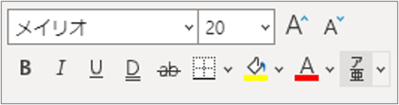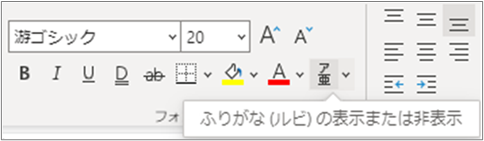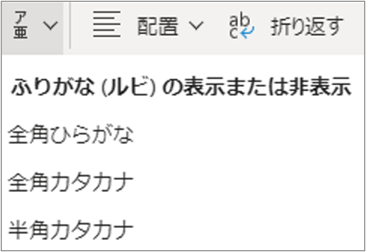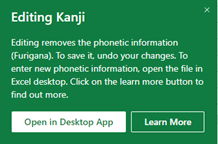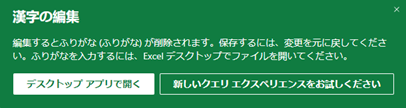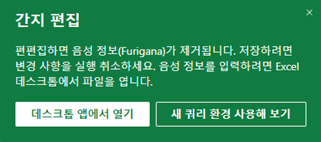Obs!: Innholdet i dette emnet gjelder bare for språk fra Øst-Asia. Hvis du vil bruke furigana, angir du området til japansk, kinesisk eller koreansk. Hvis du vil ha mer informasjon, kan du se Endre regionale formatinnstillinger i Excel på nettet.
I Excel kan du velge mellom tre typer fonetiske veiledninger: katakana i full bredde, katakana i halv bredde og hiragana. Du kan endre skriftstil, skriftstørrelse og justering av fonetiske veiledninger. Du kan endre og legge til fonetiske veiledninger i japanske data som er lagt inn i en celle. Den fonetiske tegnstrengen som ble brukt til å skrive inn de japanske dataene, brukes til å anvende fonetiske veiledninger. Når du sorterer arkdata, sorteres japanske data etter fonetiske veiledninger som standard. Hvis de riktige fonetiske veiledninger er brukt på tegn som bruker dem, sorteres japanske termer i samme rekkefølge som i en japansk ordliste. Hvis ikke de fonetiske veiledningene er skrevet inn riktig, må du foreta de nødvendige rettelsene.
Når du viser fonetiske veiledninger i den japanske versjonen av Excel og skriver inn kanji (kinesiske tegn som brukes på japansk), legger Excel automatisk til de fonetiske symbolene i veiledningene.
Viktig!: Hvis du ikke ser Vis fonetiske tegn for å tydeliggjøre uttalen under Skrift på Hjem-fanen, må du aktivere japanske språkfunksjoner. Hvis du vil ha mer informasjon, kan du se Endre språket i menyene og korrekturverktøyene til Office.
Gjør ett av følgende:
-
Merk cellene som inneholder fonetiske veiledninger, som har skriften eller typen du vil endre.
-
Klikk på Vis fonetiske tegn for å tydeliggjøre uttalen under Skrift på Hjem-fanen
-
Gjør ett av følgende:
|
Hvis du vil |
Gjør du dette |
|---|---|
|
Endre skriften |
Klikk på Skrift-fanen, og klikk deretter på skriften du vil ha, i boksen Skrift. |
|
Endre skriftstørrelsen |
Klikk på Skrift-fanen, og klikk deretter på skriftstørrelsen du vil bruke, i Størrelse-boksen. |
|
Endre fonetisk veiledningstype |
Klikk på Innstillinger-fanen, og klikk deretter på den fonetiske veiledningstypen du vil bruke, under Type. |
Tips!: Du kan bruke formatering (for eksempel fet eller kursiv formatering), farger, understreking eller tegneffekter på fonetiske veiledninger, på Skrift-fanen.
-
Merk cellen som inneholder teksten med de fonetiske veiledningene du vil endre.
-
Klikk på Vis fonetiske tegn for å tydeliggjøre uttalen
-
Dobbeltklikk på cellen som inneholder de fonetiske veiledningene du vil endre, og klikk deretter på de fonetiske veiledningene.
-
Endre fonetiske veiledninger.
-
Hvis du vil bekrefte de endrede fonetiske veiledningene, trykker du på ENTER to ganger.
Hvis du vil avbryte endringene, trykker du på ESC to ganger.
Obs!:
-
Hvis du vil bruke tastaturet til å flytte markøren til de fonetiske veiledningene, trykker du på TILVALG+SKIFT+PIL OPP. Hvis du vil gå tilbake til den overordnede strengen som de fonetiske veiledningene gjelder for, trykker du på TILVALG+SKIFT+PIL NED. Fargen på den overordnede tegnstrengen endres mens de fonetiske veiledningene endres.
-
Hvis de fonetiske veiledningene som vises, er feil, kan du merke cellen som viser feil fonetiske veiledninger, og endre den ved hjelp av samme metode som du bruker til å skrive inn en tegnstreng. Klikk på Fonetisk under Skrift på Hjem-fanen, og klikk deretter på Rediger.
-
Standardjusteringen av fonetisk veiledning er venstrejustering (det vil si plassert langs venstre kant for kanjien som de fonetiske veiledningene gjelder for). Du kan endre justeringen til ingen justering (all fonetisk veiledning kombineres og justeres langs venstre kant av cellen), midtstilt justering (midtstilt mot kanjien som veiledningen gjelder for) eller fordelt justering (angitt med lik avstand mot begge kantene av kanjien som veiledningen gjelder for).
-
Merk cellene som inneholder de fonetiske veiledningene som har justeringen du vil endre.
-
Klikk på Vis fonetiske tegn for å tydeliggjøre uttalen under Skrift på Hjem-fanen
-
Klikk på justeringen du vil bruke, under Justering på Innstillinger-fanen.
-
Merk cellene som inneholder de fonetiske veiledningene du vil vise eller skjule.
-
Klikk på Vis fonetiske tegn for å tydeliggjøre uttalen
Når fonetiske veiledninger vises, er merket ved siden av Vis fonetiske felt synlig. Hvis du vil skjule fonetiske veiledninger, fjerner du merket.
Obs!: Excel legger automatisk til fonetiske symboler i nye data som angis i den japanske versjonen av Excel. Hvis du åpner filer som ble opprettet i tidligere versjoner av Excel, eller i andre programmer, genereres ikke fonetiske symboler automatisk.
Først må du sørge for å endre redigeringsspråket til japansk. Deretter kan du vise skriftstil, skriftstørrelse og justering av furigana, et fonetisk lesemiddel, i Excel på nettet for japansk, koreansk, kinesisk og Hong-Kong språk og områder. Du kan til og med gjøre mindre endringer i teksten.
Obs! Kommandoen Vis/skjul er tilgjengelig på alle østasiatiske språk, men kommandoen Skriv inn endring er bare tilgjengelig på japansk.
Områdeinnstillinger for Excel på nettet administreres av verten, for eksempel SharePoint eller OneDrive.
Hvis du vil vise, endre og skrive ut furigana, se Endre innstillinger for personlig språk og område.
Tips Hvis du vil ha mer informasjon om hvordan du endrer andre regionale innstillinger, for eksempel datoer og valuta, kan du se Endre regionale formatinnstillinger i Excel på nettet.
-
Hvis du vil aktivere furigana, merker du et celleområde.
-
I Skrift-gruppen på Hjem-fanen kan du vise eller skjule furigana og velge en av de tre furigana-typene: hiragana, katakana med full bredde og katakana med halv bredde.
Hiragana
Katakana med full bredde
Katakana med halv bredde
Notater
-
Du kan gjøre noen mindre endringer i teksten, som farge og fet skrift, uten å fjerne furiganaen. Andre tekstendringer kan fjerne furiganaen. Hvis dette skjer, trykker du på CTRL+Z for å angre endringene.
-
Hvis teksten er delt, eller hvis rik tekst eller loddrett tekst brukes med furigana, kan du vise furigana øverst i cellen, men uten mellomrom (dette kalles ingen kontroll-versjonen av furigana).
Hvis du vil redigere furigana, må du bruke Excel for Windows. Hvis det ikke er noen furigana-informasjon i cellen, deaktiveres Vis/skjul-kommandoen.
Hvis du prøver å redigere furigana i Excel på nettet, viser Excel følgende melding:
|
Engelsk |
|
|
Japansk |
|
|
Koreansk |
|